Excel2019中如何为图表设置颜色?
提问人:周黎明发布时间:2020-09-30
1、选中图表,将鼠标指针移至图表区并右击,在弹出的快捷菜单中选择设置图表区域格式命令,如图
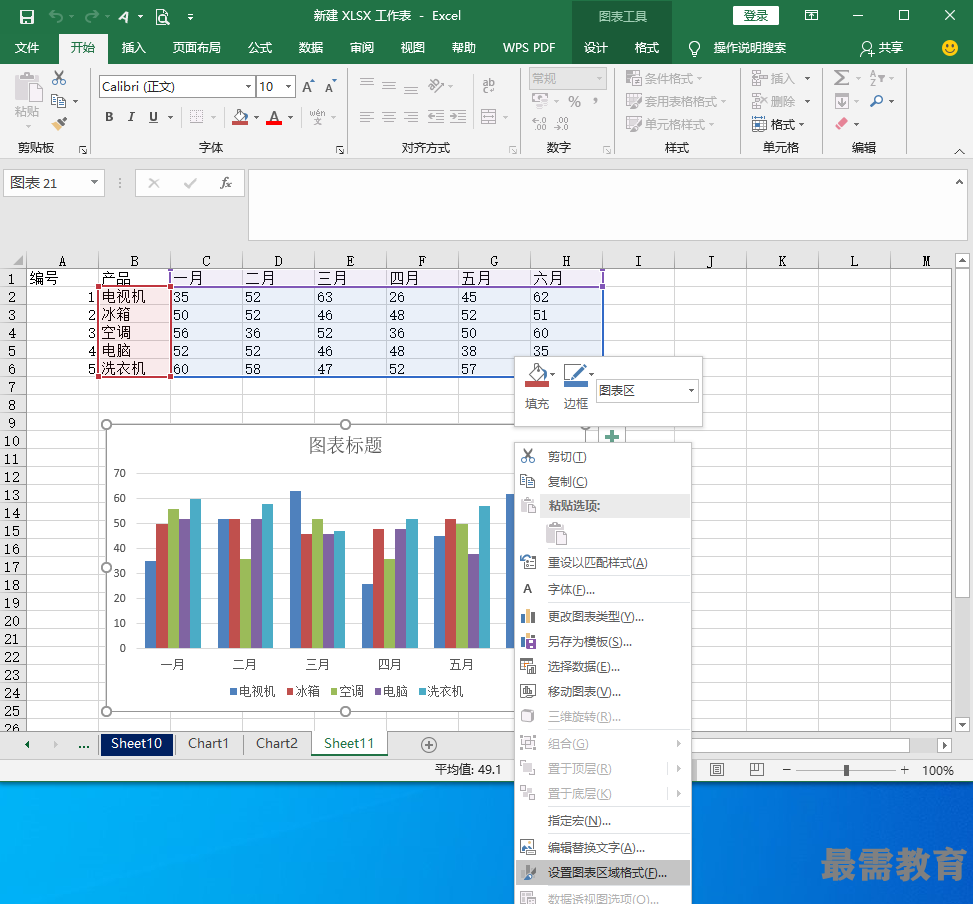
2、弹出设置图表区格式任务窗格,在填充与线条选项卡填充选项区域中选中纯色填充单选按钮,单击颜色按钮,在弹出的下拉列表中选择选项,如图
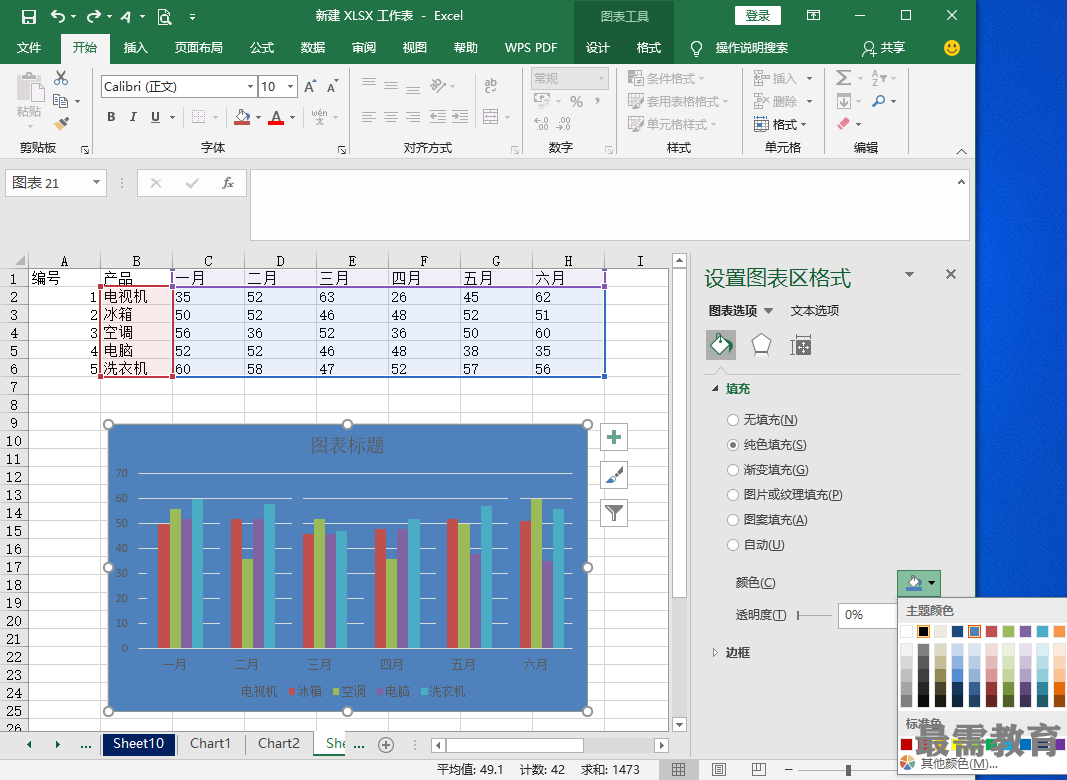
3、即可在图表中看到设置的颜色,如图
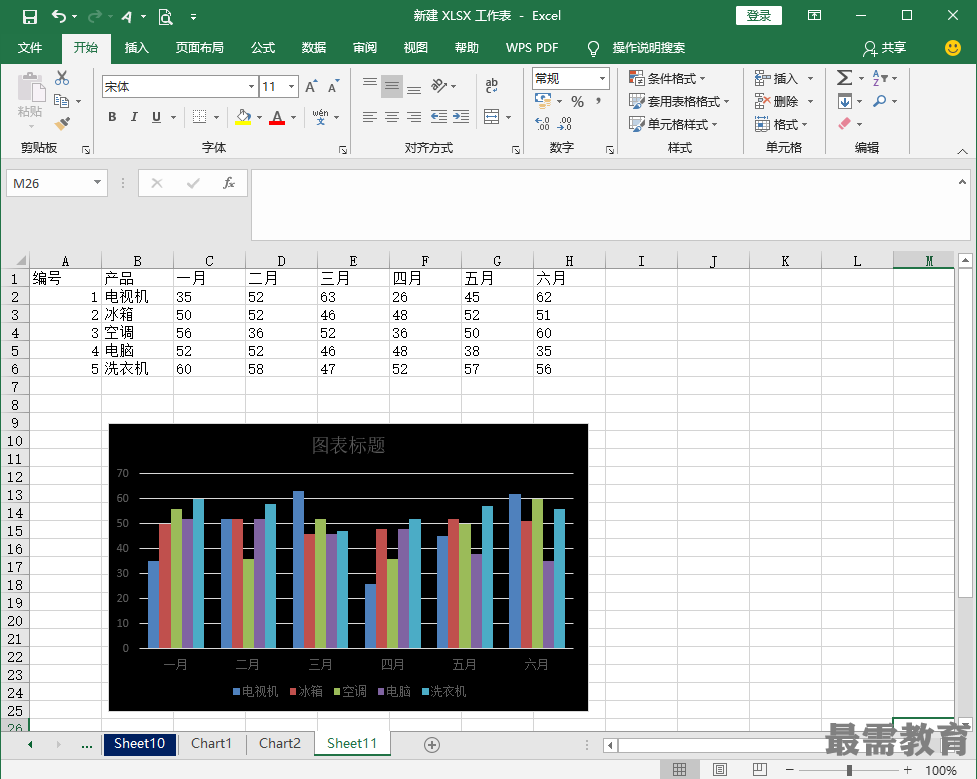
继续查找其他问题的答案?
相关视频回答
回复(0)
1、选中图表,将鼠标指针移至图表区并右击,在弹出的快捷菜单中选择设置图表区域格式命令,如图
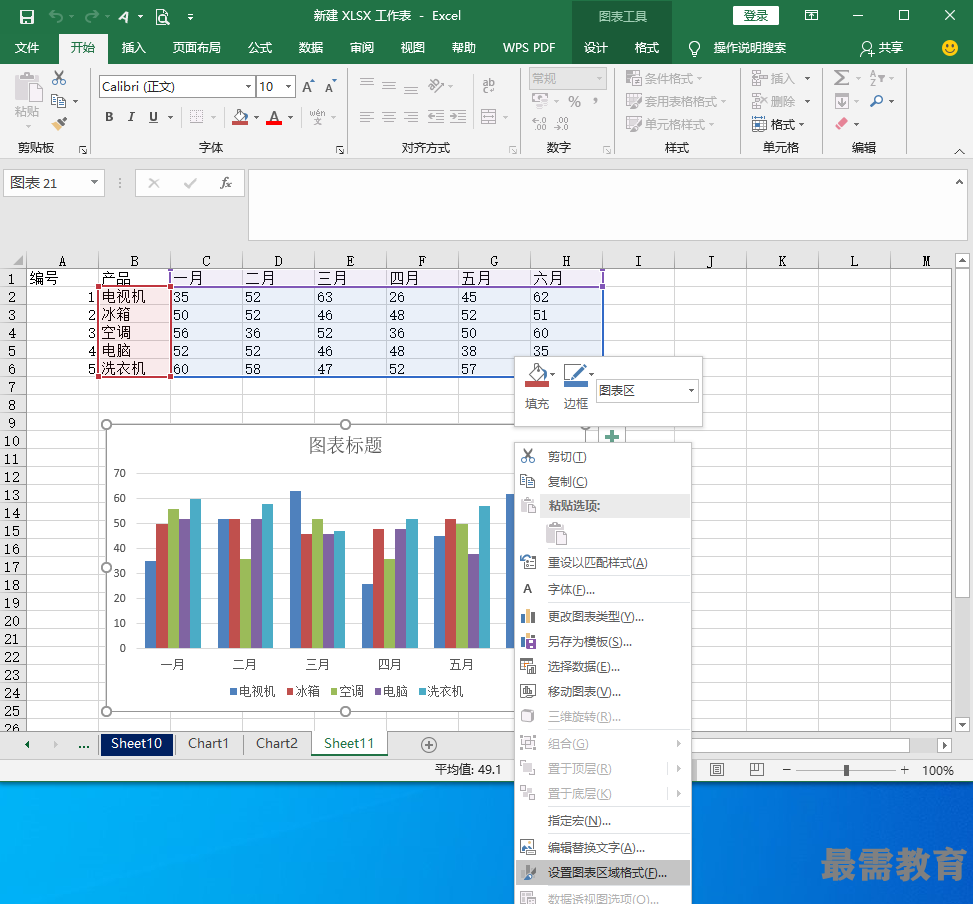
2、弹出设置图表区格式任务窗格,在填充与线条选项卡填充选项区域中选中纯色填充单选按钮,单击颜色按钮,在弹出的下拉列表中选择选项,如图
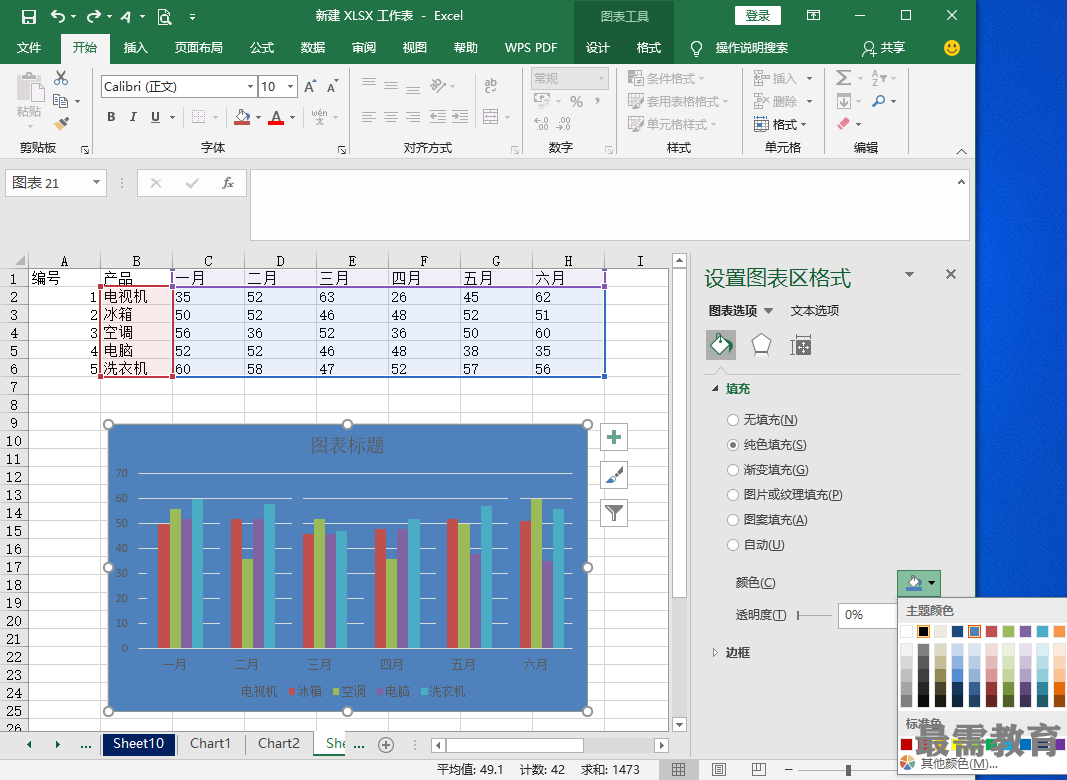
3、即可在图表中看到设置的颜色,如图
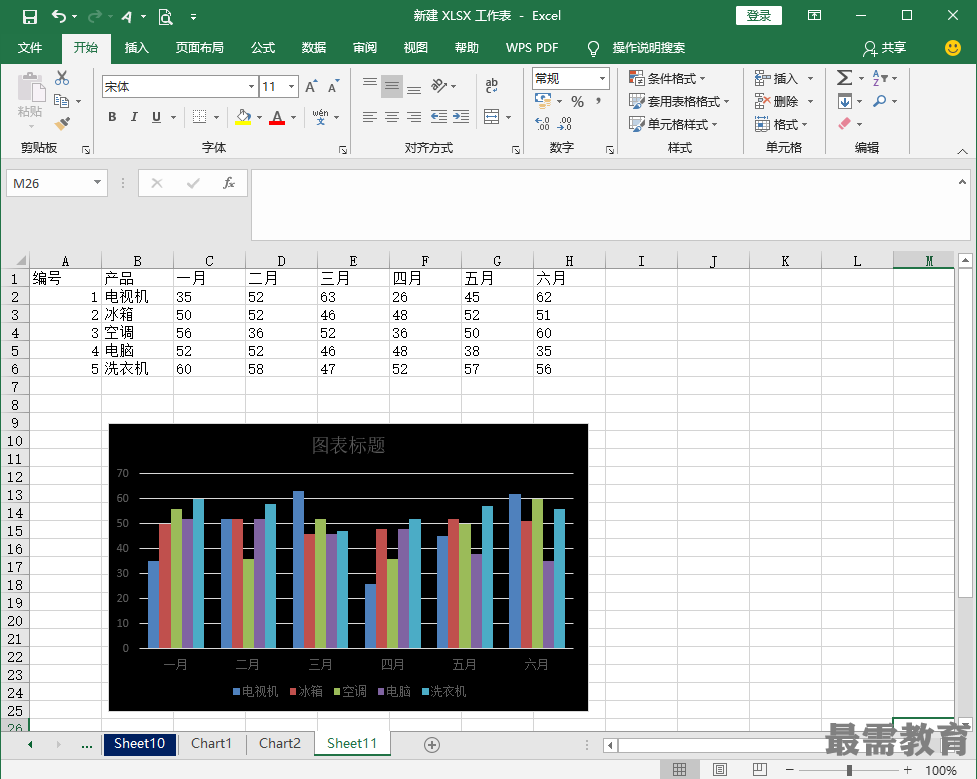
点击加载更多评论>>